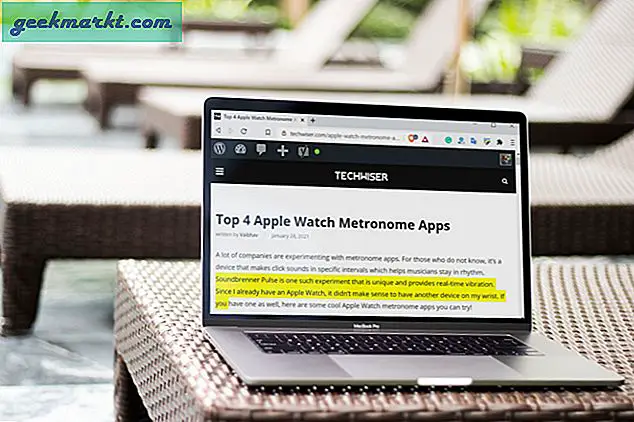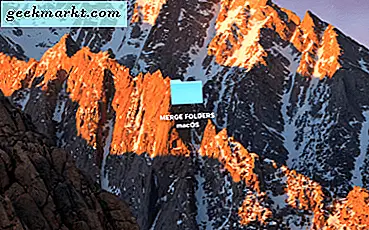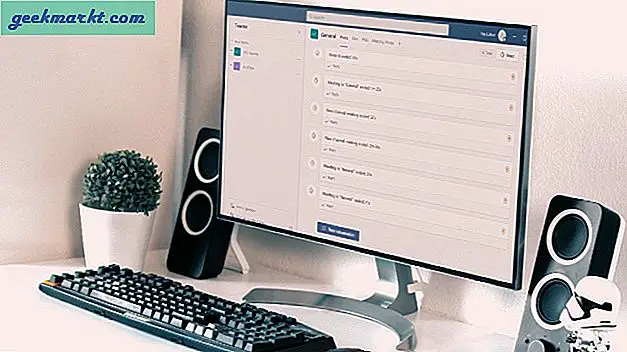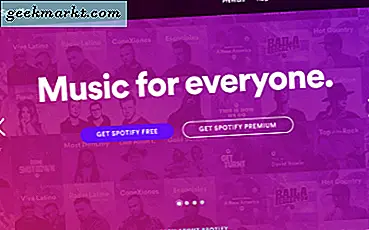Som standard tilldelar din router dynamisk IP-adress till varje enhet som ansluter till den. Detta kallas DHCP (förkortning för Dynamic Host Control Protocol). Men ibland behöver vi våra enheter ha samma IP-adress (dvs. statisk IP) varje gång den ansluts till nätverket. Anledningen till att vara,
- Åtkomst till din dator från Internet.
- Dela data mellan två enheter i samma nätverk.
- Få snabb åtkomst till din nätverksskrivare eller NAS.
- Använd din dator som en mediaserver.
- Eller så kräver ditt arbete WiFi att du använder statisk IP-adress.

Vilken IP-adress ska du välja?
Om två enheter i nätverket har samma IP-adress kommer det att uppstå konflikter. Internet fungerar inte på någon av dem eller båda, beroende på din router. Så det är viktigt att tilldela din dator en unik IP-adress. Det finns ett par sätt att välja en oanvänd IP-adress.
Till exempel– försthitta enhetens IP-adress, säg att det är192.168.1.7; behåll sedan de tre första värdena (dvs. 192.168.1) som det är och ersätt den sista siffran med något långt nummer som192.168.1.222. Men se till att den sista siffran ska vara mellan a0-255 räckvidd.
Att tilldela statisk IP-adress till de flesta enheter är enkelt, gå bara till dess nätverksinställningar, leta efter DHCP-alternativet och stäng av det. När du har gjort det ser du ett textområde för att ange statisk IP-adress. Ange den nya IP-adressen där, spara ändringar och det är det.
Så låt oss se hur man tilldelar statisk IP-adress till olika operativsystem
1. Tilldela IP-adress på Windows 10/8/7
Du kan göra detta snabbt via kommandoraden. Du måste först hitta din subnätmask, standardgateway och nätverksadapternamn. I mitt fall är jag i ett Wi-Fi-nätverk, så adapternamnet är Wi-Fi. För att hitta din skriver du bara följande kommando.
ipconfig
När du har fått utdata, hitta för Nätverksadapter som har IP listad under sig. Adapternamnet är ett namn på ett ord som anslås till slutet av nätverksrubriken. Du kommer också att behöva Subnet-mask och den Huvudingång Adress.

När du har adapternamnet, Subnet Mask och Default Gateway, kör du följande kommando.
netsh-gränssnitt ip set adressnamn = "Wi-Fi" statisk 192.168.1.106 255.255.255.0 192.168.1.1
Där bör Wi-Fi ersättas med ditt adapternamn och IP, nätmask och gateway-adress enligt din konfiguration.

Detta ändrar din IP-adress från DHCP till manuell med den statiska IP-adress som du har angett.
Om du tycker att det är för förvirrande är du inte ensam. Du kan göra detsamma via GUI vilket är mycket mer intuitivt. Du behöverSubnet Mask och standard gateway-adress. Du kan hänvisa till ovanstående steg för hur du hittar dessa detaljer. När du har noterat adressen klickar du påStart Meny och skriv inNätverks-och delningscenter.Klicka när du ser ikonen Nätverks- och delningscenter.

Alternativt, om du är i Windows 10 kan du högerklicka på Start-menyn och klicka på “Nätverkskopplingar“.

Ett nytt fönster öppnas, klicka påÄndra adapteralternativ.

Högerklicka på din Nuvarande nätverksadapter (som WiFi) och väljEgenskaper.

När det nya fönstret dyker upp väljer duInternetprotokoll version 4 (TCP / IPv4) och klicka påEgenskaper.

När du har fått popup-fönstret väljer du “Ange den IP-adress du vill ha”Och fil IP-adressen, för Subnet Maskoch Standard Inkörsport Adress anger de värden som du har noterat tidigare. Klicka sedan på OK för att spara ändringarna.

För att växla till dynamisk IP, klicka på Skaffa IP-adressen automatiskt. När detta är aktiverat börjar ditt system välja en IP-adress dynamiskt från routern.
2. Hur man ställer in statisk IP på Ubuntu
På Ubuntu kan du ställa in en statisk IP-adress via terminalen eller GUI. Först och främst, låt oss börja med kommandoraden. Högerklicka var som helst på skrivbordet för att öppna terminalen.

När terminalfönstret öppnas måste vi köra ett kommando. Vi behöver undernätmask och nätverksadapternamn för att ställa in en statisk IP och för att få det, kör följande kommando på terminalen.
ifconfig -a

När du har noterat undernätmasken är det i mitt fall 255.255.255.0, vi kan gå vidare.
Det är ganska enkelt och rakt framåt. Vi måste öppna inställningarna för nätverksadaptern. För att göra det, klicka på nätverksikonen längst upp till höger på skrivbordet.

Navigera nu i det aktiva nätverket och klicka på knappen för att expandera för fler alternativ. Klicka på Trådbundna inställningar för att öppna nätverksmenyn.

När du har fått dialogrutan Trådbundna inställningar, se till att du är på nätverkssidan. Klicka på inställningsikonen bredvid det aktiva nätverket för att öppna adapteregenskaperna.

När popup-fönstret visas, navigerar du till fliken IPv4 för att ändra IP-inställningarna.

På alternativet IPv4 väljer du alternativknappen som säger “Manuell“. Vissa textfält visas, du måste ange IP-adressen, nätmasken och gatewayen i enlighet därmed. När den har validerats kan du klicka på tillämpningen för att registrera ändringarna.

Återigen måste du starta om nätverket för att ändringarna ska träda i kraft. Du kan göra det manuellt via kommandoraden eller bara stänga av och slå på nätverksadaptern. När du är klar, kör ifconfig på terminalen för att kontrollera IP-adressen. Det ska vara samma IP-adress som du har angett tidigare.

3. Hur man ställer in statisk IP på Mac
Om du använder MacOS är inställningen av statisk IP ganska lik Ubuntu. Men här behöver du inte undernätmask eller standardgatewayadress. Högerklicka på apple-ikonen längst upp till vänster på skrivbordet. Klicka påSysteminställningar från listrutan.

När dialogrutan Systeminställningar visas navigerar du till Nätverk och klicka på den för att öppna nätverksinställningarna

Alternativt kan du också trycka på Cmd + Space för att utlösa Spotlight-sökningen. Skriv “Nätverk”I sökfältet och klicka på ikonen när den visas. Detta navigerar dig direkt till nätverksinställningarna.

Välj ett aktivt nätverksgränssnitt i popup-fönstret. Till exempel är jag ansluten till ett WiFi-nätverk så att mitt aktiva nätverk är detWi-Fi. Se till att du är på den aktiva nätverksfliken och klicka sedan påAvancerad.

Ett nytt fönster öppnar konfigurationsinställningarna för adaptern. Gå till IP-inställningarna genom att klicka på TCP / IP-fliken.

Välj Konfigurera IPv4-menyn Använd DHCP med manuell adress. Ange en statisk IP-adress i IPv4-adressen och lämna fältet Subnet Mask and Router som standard. Klicka på Ok för att spara ändringarna.

Nu när du gör en ifconfig bör systemet använda den statiska IP-adressen som du har definierat tidigare gånger. Om IP-adresserna inte har ändrats kan du prova att starta om Wi-Fi-nätverket och det bör fixa det.
För att växla tillbaka till dynamisk IP, gå tillbaka till “Använda DHCP”Från Konfigurera IPv4-menyn.
4. Hur man ställer in statisk IP på Android
Att ställa in en statisk IP kan göras på Android. Men sättet att göra det kan vara annorlunda på varje telefon på grund av tillverkarens hud. Vi kommer att se hur man gör det på Pixel3 och processen bör likna på andra telefoner. Så gå över till inställningar menyn och tryck på “Nätverk & Internet”. Överst på menyn ser du Wi-Fi, trycker på den för att komma till Wi-Fi-inställningarna.
Överst på menyn ser du Wi-Fi, trycker på den för att komma till Wi-Fi-inställningarna.

Nätverket som du är ansluten till bör vara högst upp på listan. Tryck på inställningsikonen bredvid Wi-Fi-nätverksnamnet.

När popup-fönstret öppnas ser du IP-inställningar längst ner i menyn. Standardalternativet är “DHCP”. Klicka på den för att ändra IP-konfigurationen.

Välj "Statisk”Från den presenterade rullgardinsmenyn. Gå in i önskad IP-adress och lämna de andra alternativen som standard. Se till att andra enheter inte använder samma IP. Du kan se IP-adressen till de andra enheterna i ditt nätverk med hjälp av ett litet verktyg som heter Fing. För en detaljerad process, läs vår artikel om hur du hittar IP-adressen för vilken enhet som helst i ditt nätverk. När du har angett IP: n klickar du på Spara för att registrera ändringen. Nu bör din Android-telefon börja använda önskad IP-adress.

I nästan hela Android-versionen får du möjlighet att ställa in statisk IP-adress. För vissa sällsynta äldre Android-versioner kan du använda en tredjepartsapp somWiFi-statisk. Det är gratis och det kräver inte ROOT.
För att växla tillbaka till dynamisk IP, upprepa samma procedur och välj “DHCP” från IP-inställningarna istället.
5. Hur man ställer in statisk IP på iPhone och iPad
Om du använder en iPhone eller iPad kan du ställa in statisk IP-adress. Du behöver nätmaskens nätmask. Detta kan erhållas från Wi-Fi-inställningarna och vi skulle se till det i de ytterligare stegen. För att komma igång, klicka på Inställningsikon i dockan för att komma till menyn Inställningar.

Klicka nu på menyn Inställningar Wi-Fi för att komma till Wi-Fi-inställningarna.

På Wi-Fi-sidan ska du se ditt anslutna Wi-Fi-nätverk högst upp. Klicka på "Jag" knappen bredvid den. Detta öppnar konfigurationsfönstret för Wi-Fi.

När Wi-Fi-inställningssidan visas kommer du att se ett alternativ som heter “Konfigurera IP“. Som standard skulle detta ställas in på automatiskt. Strax under det här alternativet ser du “Subnet Mask”Notera det eftersom vi kommer att behöva det i de ytterligare stegen. För att ställa in statisk IP måste vi ändra Konfigurera IP till Manuell. Klicka på den så öppnas sidan IPv4-inställningar.

Det bör finnas tre alternativ tillgängliga på sidan "Konfigurera IPv4". Välj "Manuell" från det. Så snart manuell IP är aktiverad får du extra textfält längst ner för att ange IP-adress, nätmask, router. Vi måste fylla i den IP-adress du väljer och Subnet Mask som vi noterade i föregående steg. Nu när du har fyllt i båda fälten aktiveras spara-knappen i det övre högra hörnet. Klicka på den för att spara den statiska IP-konfigurationen.

Nu när du återgår till sidan för Wi-Fi-inställningar ser du att din enhet använder den statiska IP-adressen. Detta ska vara samma IP-adress som vi har ställt in i IP-konfigurationsmenyn.

Denna statiska IP-adress är endast tillämplig på det specifika Wi-Fi-nätverket. Om du ansluter till något annat Wi-Fi-nätverk ändras IP-adressen i enlighet därmed.
6. Hur man ställer in statisk IP till vilken enhet som helst från routern
Andra nätverksenheter som din Trådlös skrivare, PS4, NAS, IP-kamera, Raspberry Pi, etc. har inte ett gränssnitt. För att konfigurera nätverket måste du antingen ansluta på distans eller använda routern. Om du har tillgång till routern är det enklaste och bekvämaste sättet att ställa in statisk IP för nätverksenheter. Jag skulle rekommendera den här metoden framför alla andra.
Så för att tilldela en statisk IP-adress till vilken nätverksenhet som helst måste du logga in på routerns webbportal. Webbportalens adress, användarnamn och lösenord skrivs oftast ut bakom routern. Om du inte har fysisk åtkomst till routern är webbportalens URL främst datorns gateway-adress. För att hitta det, öppna kommandotolken och skriv följande kommando.
ipconfig | findstr "Standardgateway"
När du har laddat webbportalen loggar du in med referenserna. Nu har varje router olika webbgränssnitt, men den övergripande strukturen är densamma. I grund och botten måste du länka IP-adressen till Mac-adress och värdnamn av enheten. Så vi måste hitta MAC-adressen och värdnamnet på nätverksenheten. För att göra det, leta efter DHCP-klientlista som ska se ut ungefär som följande skärmdump.

Du kan hämta din MAC-adress och värdnamn under DHCP-klientlistan. När du väl har noterat MAC-adressen och värdnamnet kan vi gå vidare. På de flesta routrarna har du möjlighet att ställa in en statisk IP under avsnittetIP-Mac-bindande eller DHCP-statisk IP alternativ. Om du är på en anpassad ROM som dd-wrt, gå över till fliken Tjänster och du kommer att ha DHCP-server. Lägg till en post för statiska leasingavtal under DHCP-server genom att klicka på knappen Lägg till.

Klicka på Lägg till-knapp kommer att skapa en ny rad. Du måste ange MAC-adress, värdnamn, önskad statisk IP och leasingtid. Leasingtiden är en enhet i minuter varefter din IP kommer att förnyas. Eftersom vi bara lägger till en post för den specifika värden kommer IP-adressen att vara densamma även efter förnyelsen. När du är klar klickar du på Spara ändringar.

När du väl har konfigurerat på routern startar du bara om Wi-Fi på enheten. När den ansluts ska den börja använda den statiska IP-adressen. Vid problem, se till att du har rätt MAC-adress och värdnamn. För att kontrollera, kör bara kommandot ipconfig eller se tillbaka i routerns DHCP-klientlista.

Dessa ändringar är skrivna till ROM-skivan, så om du startar om routern gör inga ändringar i den statiska IP-konfigurationen. För att komma tillbaka till dynamisk IP, ta bara bort posten från IP-leasingavtalet.
Vad kommer härnäst
När du har börjat konfigurera IP: erna på router och nätverksenheter är det bra att konfigurera telnet och SSH. Ta en titt på vår korta artikel omSå här aktiverar du Telnet Server i Windows 10, Bästa SSH-klienter för iOS för att hantera fjärrservrar och6 bästa FTP-klienter för Android. Ett försiktighetsord skulle vara att anteckna de statiska IP-adresserna som tilldelats enheter, eftersom att tilldela samma IP till två nätverksenheter skulle göra dem värdelösa.
Läs också:Så här ändrar du DNS på Windows | Mac | Android | iOS